
Част 1: моделиране.
Първото нещо, което трябва да се създаде вашия проект:
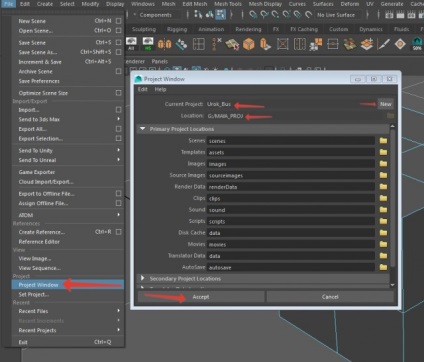
File -> Проект на Windows -> кликнете върху бутона Нова и пишат в съответствие името на настоящия проект на вашия проект. По избор може да укажете местоположението на папката (Местоположение). Останалите не могат да се притеснявате, когато натиснете Приеми програмата автоматично създава всички необходими папки.
Първо, създаване на прост куб, който ще бъде в основата на нашата миниван. Можете да направите това по два начина: първият начин - да вземем нашето зарове с инструменти, рафт, а вторият - от менюто: Създаване -> полигон Primitives -> Cube.

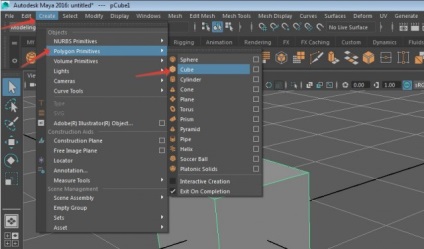
За да манипулира един обект, се нуждаем от инструменти за управление на:

Моля само да научат тези клавишни комбинации и да ги използвате постоянно.
Изберете Tool - избор на обекти. «Q» бутон се активира.
Lasso Tool - Изберете обекта с помощта на ласо.
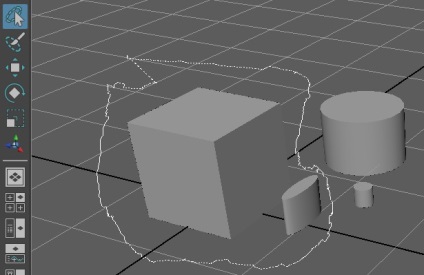
Paint Selection Tool ви позволява да изберете индивидуална върхове четка.
Преместете Tool - позволява да се движат обекти. «W» активира горещ клавиш.
Scale Tool - Позволява ви да мащабирате обекта.
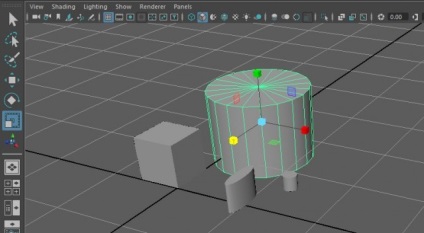
Сега нека да ни даде форма. За това ние трябва да се обърнем към други инструменти.
Съвет: Аз съм удобен, когато видя лицата и ръбовете на моя обект. Така че аз се превърне видимостта на мрежата:
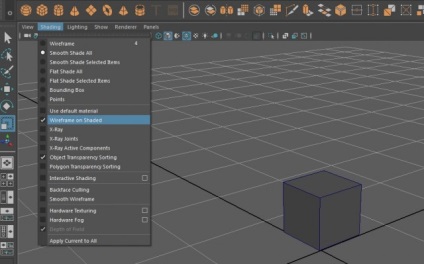
За да се получи желаната форма мога да направя по два начина.
1. Незабавно се разделят на куба до желания номер на многоъгълници. Кликвайки върху иконата на Канал Box. Отваряне на страничния панел с желаните характеристики на куба (или друг обект).
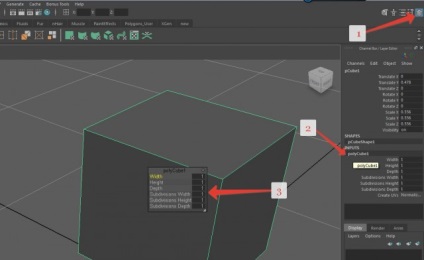
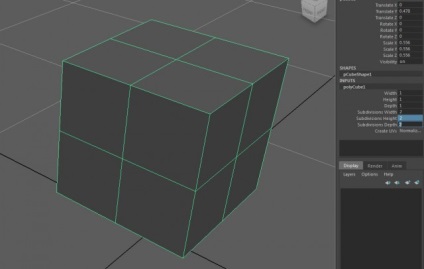
2. Нарежете на куба помощта на функцията Insert Edge Loop. Надявам се, че не сте забравили уроците на миналото и можете лесно да добавите този инструмент за вашите лични рафта инструменти. Той дойде по-удобно повече от веднъж (за тези, които все още забравих: Shift + Ctrl + Изберете инструмент).
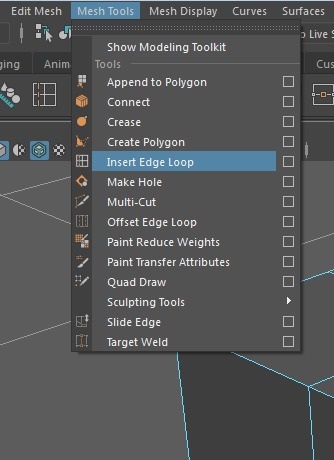
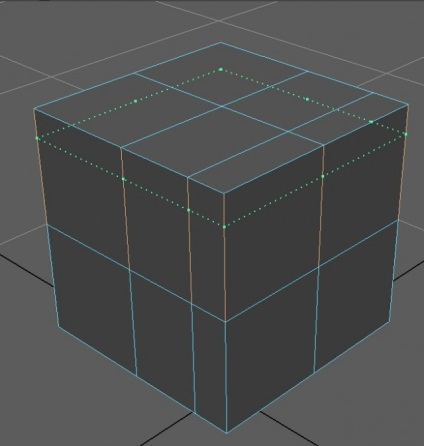
Аз предлагам да се използва както от тези методи.
nbspChtoby можете удобно и бързо да превключвате между ръбовете (Edge), върхове (връх) и лицата (Face): затягане на юана (десен бутон на мишката). В резултат на това, че имате меню, където можете да изберете желания.
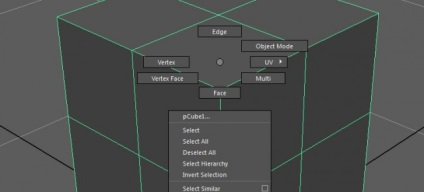
Режим на обекта ви позволява да се върнете в нормален режим на работа, за да нулирате всички предишни избора. Можете да използвате и на горещ клавиш F8.
nbspVy могат свободно да контролира лицата на върха и полигони чрез инструмента за преместване.
Чрез манипулиране лица и полигони се просто като парче.
За да изберете по ръбовете (Edge) в кръг, кликнете два пъти върху желания ръба LMB (ляв бутон на мишката) .nbsp
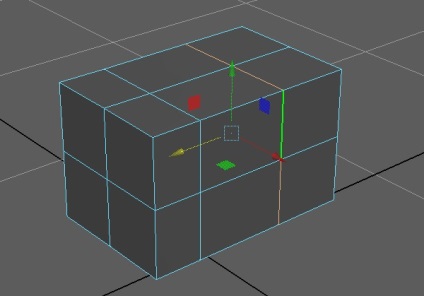
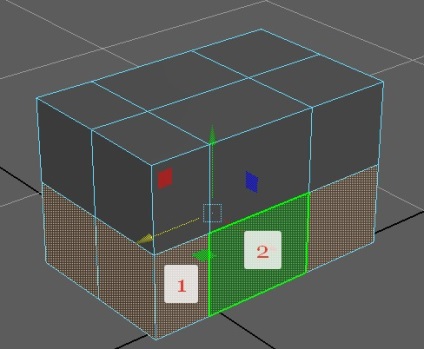
Ако искате да изберете ръба на кръга, е необходимо да изберете желаните фасетни покрития (задръжте натиснат смяна) и кликнете Next два пъти. Това е с цел да се избере посоката, в която трябва да направите избор. Практика.
И сега ние даваме форма на бъдещата миниван.
За това ние трябва да се изтръгне от екип (Extrude), който може да бъде достъпен чрез клавишни комбинации Ctrl + E или селекция на отбора панел (Edit Mesh> Extrude):
Преместването на битовите възли, многоъгълници ръбове и притискане на предните полигони, да получа тази следния резултат:
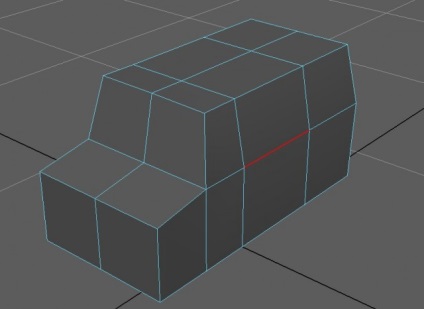
Добавете малко по ръба (Edge): Mesh Tools> компенсира Edge Loop:
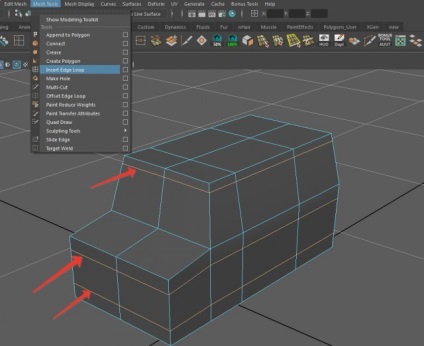
Сега ние трябва да се свържете някои върхове (връх), за да се получи равна качулка на колата. За да направите това, изберете два върха (връх) и се присъедини към тях, като команда Edit Mesh> Merge.
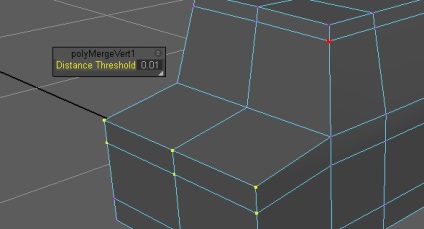
Възможно е да се свърже всичко с един замах, ако просто изберете всички върхове (връх). В менюто, което се появява, ние се посочва праг разстояние, при което горната част ще бъде с телбод. Посочих към стойността на 0,41, но това ще се вмести и 0.2.
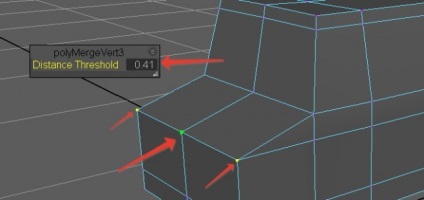
За да се получи нишите за колелата да използват друг много интересен инструмент - Mesh Tools> Multi-Cut:
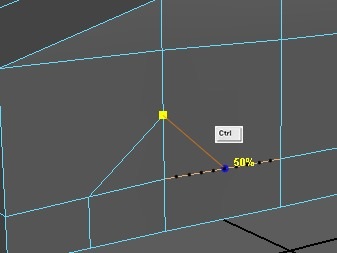
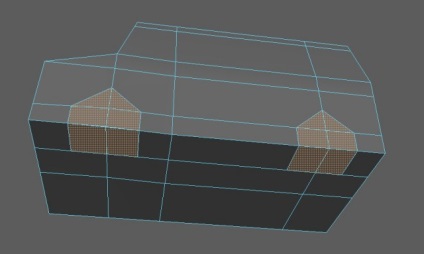
Много удобен за използване линия маркировка. За да направите това, задръжте натиснат клавиша Ctrl и за да изберете желаната точка, която ще бъде показана в проценти.
Свалете лявата част на модела, то е, че не ви е нужна. И ние продължаваме да редактирате модела.
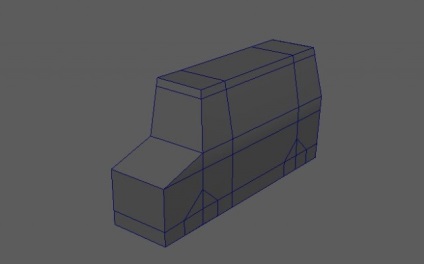
Преместване на върховете (връх) ще осигурят желания резултат.
Не забравяйте, съхранявани на всеки 10 до 15 минути. Възможно е да зададете настройките за Автоматично запазване.
I добавя ребрата. За да се направи модел по-интересно.
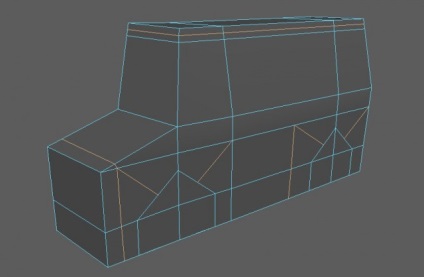
Нека създадем няколко примитивите бутилки за колела. Също очертае нашите калници.
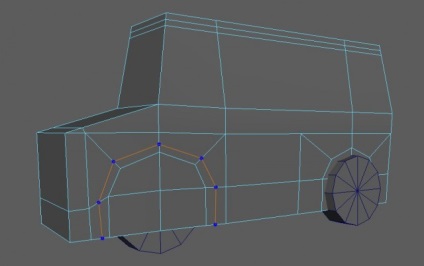
Лицето на парцела е (Face) под крилата си просто излагат. За да използвате предната броня командата избутвам (Extrude).
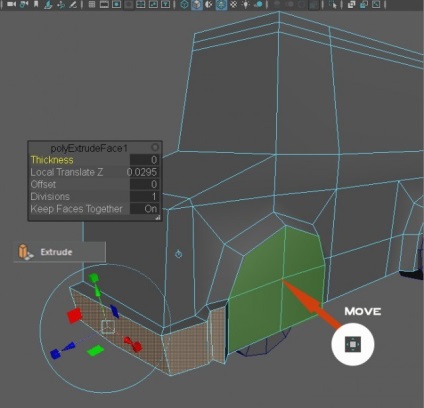
Вие ще трябва да шият горния (връх), за да получите приемлив резултат както на картинката. Аз размърда още няколко върхове и ръбове на покрива
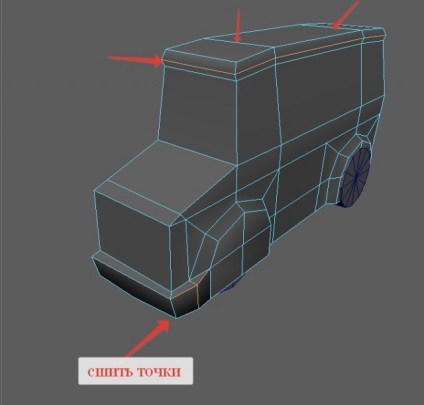
Ние ще работим от крилата. За да направите това, премахване на излишните полигони на дъното и да отида наляво, както е показано на фигурата. Премахване на двамата, причинени на самолета - ние не се нуждаем.
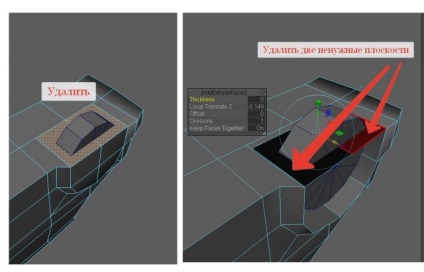
ние лепило, свързващ горната (връх) има една пукнатина. Ние използваме инструмента Edit Mesh> Merge.

За да проверите за наличието на даден обект nesoedinonnyh места в модела, можете да натиснете номер 3 на клавиатурата. Това ще изглаждане на модела и ще копая. Завъртане на модела, поглед от всички страни. За да се върнете отново към ниска полигона модели натиснете 1.
Ротационни модели: ALT + LMB
Изтриване - подходът на сцената: ALT + юана.
И изпълнява подобни операции на втория крило.
Препоръчвам ви да си вадя на вашия шелф три команди, които ви позволяват да работите по-бързо.
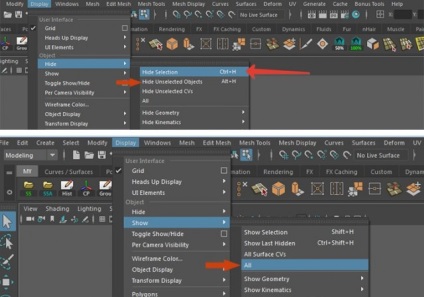
Ако в процеса имате с инструментите за работа на проблема, причината за това може да бъде "zabivshayasya" история на действие с обект. За да изчистите историята ние препоръчваме следното:
Alt + Shift + D или Edit> Delete от тип> История.
Време е да направим нашите колела. И проучи друг добър отбор Bevel (конусни). Изберете краищата на волана Edit Mesh> Bevel. Стойността на 0.2 ще прояви. И един сегмент ще бъде достатъчно.
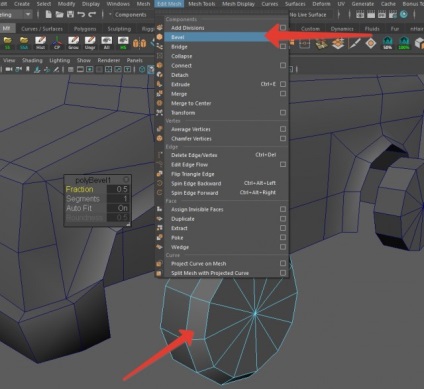
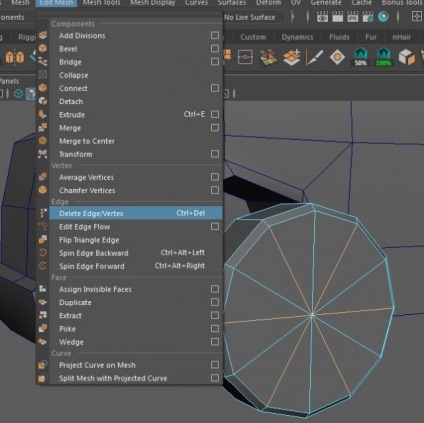
Отстранете излишния край (ръб). Извадете тази команда на вашия шелф (Срок). Или използвайте горещи клавиши Ctrl + Delete. Никога не сваляйте ребрата чрез натискане на бутона Delete. Той е изпълнен с факта, че на вашия модел, могат да останат ненужни върхове, които изтриват Edge команда, за да се премахне напълно.
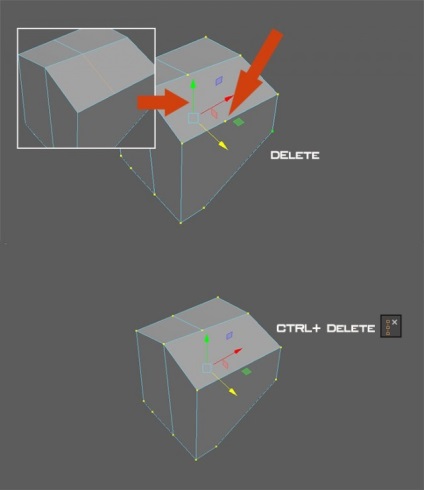
Също така се скосяване (конусни) и за задните колела. С помощта на екструзия (Extrude) ще създаде нови парчета от колела. Ако искате да направите по-подробно, можете да добавите повече елементи.
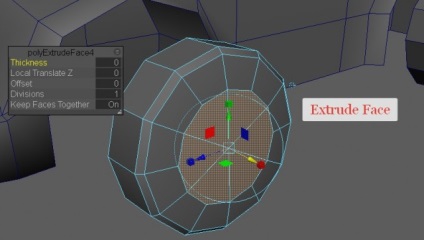
Аз просто натискане топ центъра (Vertex). И дублира второто колело.
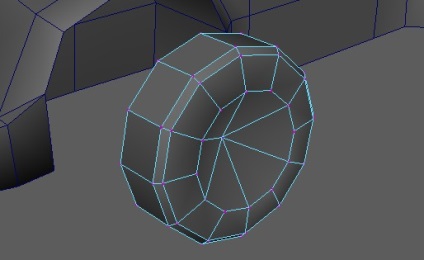
RMB> Режим на обекта - това ще зададе избора. Ctrl + D - да копирате колело.
Остава да се направи огледало за нашия микробус и могат да бъдат събрани в един модел.
Тук, както можете да видите, че всичко е просто. Всички операции вас вече са запознати. Аз бях един подчертано лице, приложена към нея запознат кликнете Bevel. полученото притиснат свързан чрез Взема:
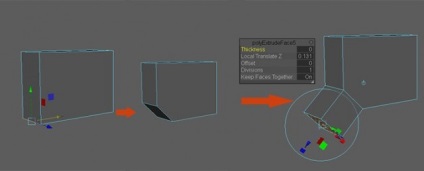
Следваща коригира огледало форма. Всички също чрез манипулиране на върха. Отстранете излишната история: Alt + Shift + D или Edit> Delete от тип> История.

С Mesh> Mirror Геометрия команда ще направи огледален образ на нашите бази.
Хм! Въпреки това, е имало проблем - моят централна точка на плаване и моделът не иска да бъде свързан правилно. Това е поправим.
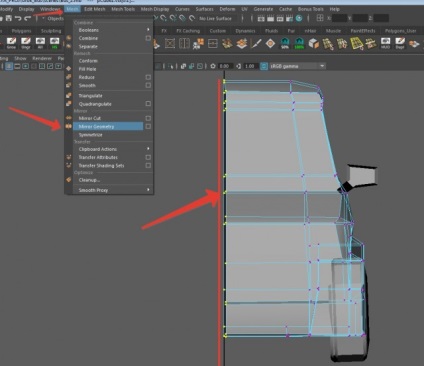
Ние ще отпусне всички централни върхове, както е показано на фигурата. И с мащабиране инструмент ги приведе по една ос (дърпа отляво на жълтия маркер). Всички върхове в съответствие на една ос.
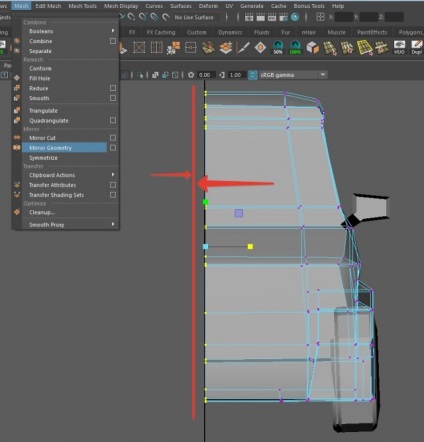
Приложим инструмент Mirror Геометрия:
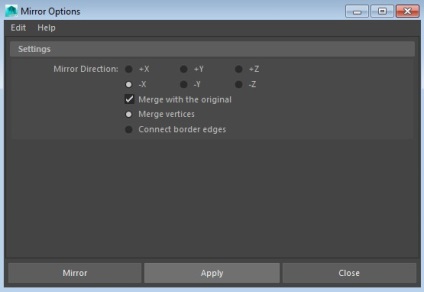
Проверете всички наши връзки чрез изглаждане (натиснете 3. Връща: Бутон 1). И ние виждаме, че на едно място не е свързан към върха:
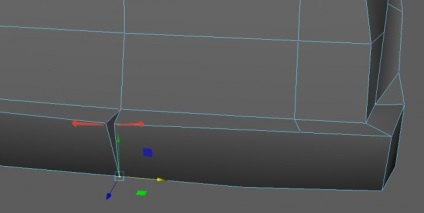
nbspPravim ръчно чрез Edit Mesh> Обединяване (по избор двете върховете). Има възможност, както и, както направихме по-горе, шият всичко с един замах не е свързан към горната част, което показва желаното разстояние между тях.
Например, ако ние просто дублира нашето колело, текстурата на него само ще се обърне в обратна посока:
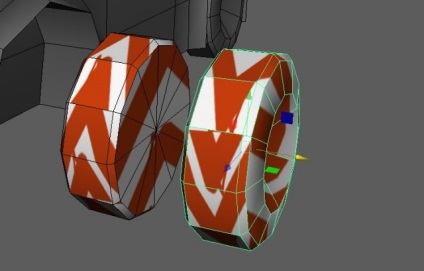
Ако приложим огледалото. всичко ще бъде в ред:

Единственото нещо, което да се разгледа в този случай - да се отстрани от кърлеж, което показва, че обектът ще бъде свързана с оригинала:
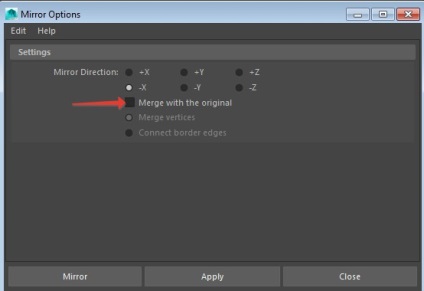
Вие също ще трябва да се раздели на получения обект Самостоятелен команда.
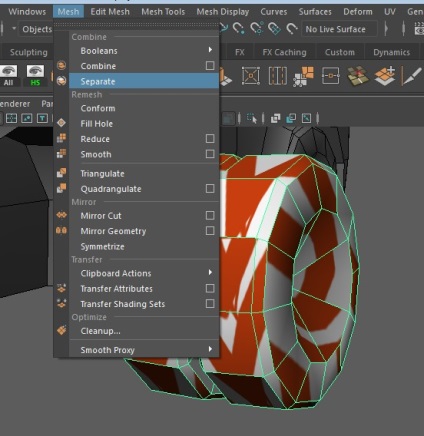

В следващия урок ще ви кажа как да се направи UV сканиране за нашия миниван. И за да се подготви модела към текстура.
Ако работите в програмата за Blender, не забравяйте да проверите на ценен урок на тема: как да се сложи фонови изображения за всеки тип. Особено полезни за тези, които симулира различна техника.
Ако имате някакви въпроси в процеса на моделиране, пишете!
Свързани статии
